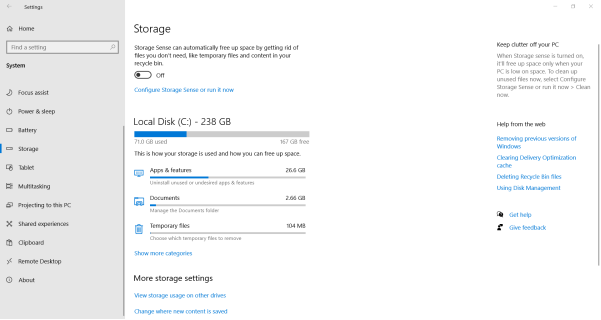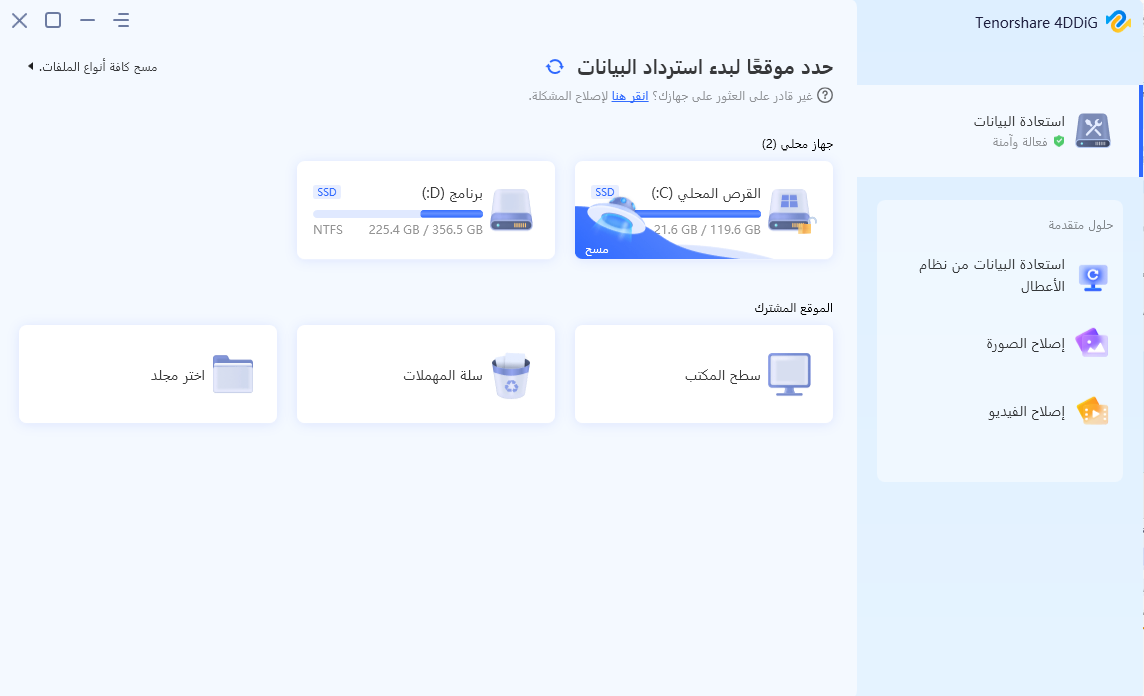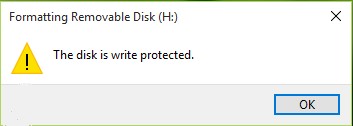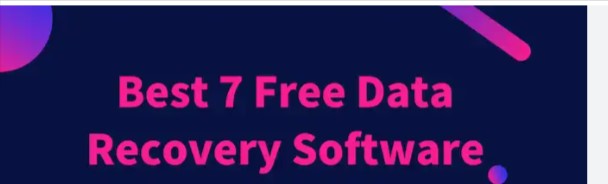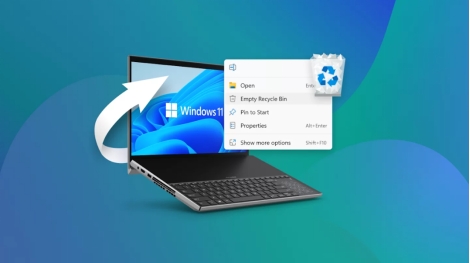كيفية استعادة البرامج التي تم إلغاء تثبيتها على Windows 10"مرحبًا ، تم حذف التطبيق عن طريق الخطأ. هل تحتاج إلى مساعدة في إصلاح هذا الخطأ. هل هناك أي اقتراحات؟"
في عالم اليوم المدفوع بالتكنولوجيا ، نحن محاطون بالتطبيقات. من أجهزة الكمبيوتر والهواتف والساعات وما إلى ذلك ، يتم تحميل كل شيء بهذه البرامج. مع وجود الكثير من هذه الأشياء داخل أجهزتنا ، من الطبيعي إلغاء تثبيت بعض هذه التطبيقات لتحسين أنظمتنا. يؤدي حذف التطبيقات غير المرغوب فيها إلى تقليل حمل النظام وتقليل استخدام ذاكرة الوصول العشوائي وتحسين عمر جهازك. لذلك من الجيد القيام بذلك ، ولكن ماذا لو انتهيت من حذف التطبيق الخاطئ؟ ماذا سيحدث لجميع الملفات التي عملت عليها في هذا التطبيق؟ كيفية استعادة البرامج التي تم إلغاء تثبيتها على Windows 10؟ هذه بعض الأسئلة التي سنجيب عليها في هذا المقال اليوم. من تطبيقات الطرف الثالث مثل 4DDiG لاستعادة البيانات إلى الحلول في Windows نفسها مثل استعادة النظام ، لم يكن استعادة تطبيق تم إلغاء تثبيته أسهل من أي وقت مضى وسنخبرك بالكيفية. استمر في القراءة!
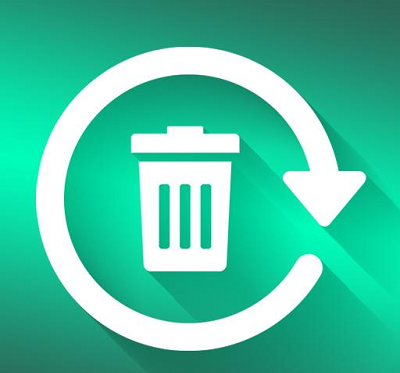
الجزء 1: ماذا سيحدث عند إلغاء تثبيت برنامج على Windows 10/11؟
يؤدي إلغاء تثبيت البرنامج ، بكلمات بسيطة ، إلى حذف كل ما يتعلق بهذا التطبيق على نظامك. لذلك إذا قمت بإلغاء تثبيت تطبيق ما ، فسيتم حذف كل ما يتعلق به ، تفضيلاتك وأعمالك المحفوظة وملفات التطبيق وبيانات التطبيق والملفات التي قمت بإنشائها فيه وما إلى ذلك. هذا يجعل من الصعب جدًا أن تكون قادرًا على استرجاعها. الآن ، كيف يمكنك استعادة التطبيقات غير المثبتة في Windows 10 ، أنت تسأل. حسنًا ، الإجابة بسيطة ، سيتعين عليك الاعتماد على تطبيق استعادة تابع لجهة خارجية لاستعادة برنامجك. ما هو تطبيق الطرف الثالث هذا؟ استمر في القرائة لتجدها.
الجزء 2: كيفية استعادة البرامج التي تم إلغاء تثبيتها من Windows 10/11؟
الحل 1: استعادة البرامج التي تم إلغاء تثبيتها باستخدام أداة استعادة البيانات
لا توجد الكثير من الإجابات على السؤال حول كيفية استعادة البرامج التي تم إلغاء تثبيتها على windows 10. لكن لا داعي للقلق لأن لدينا شيئًا يعمل في كل موقف. نحن نتحدث عن الأقوياء تطبيق Tenorshare 4DDiG لاستعادة البيانات. إنها الحل النهائي لجميع مشاكل استعادة البيانات الخاصة بك. من الملفات العادية إلى التطبيقات غير المثبتة ، يستعيد 4DDiG كل شيء. تشمل أفضل ميزاته ما يلي:
- استرجع الملفات بسبب الحذف والتهيئة والفساد و RAW عن طريق الخطأ.
- يمكن استعادة البيانات من الأقراص المحلية والخارجية ، سلة المهملات، أجهزة Bitlocker المشفرة ،أجهزة الكمبيوتر المحطمة، إلخ،
- يمكن استعادة أكثر من 1000 نوع من الملفات باستخدام 4DDiG.
- 4DDiG لاستعادة البيانات متوافق مع كل من نظامي التشغيل Mac و Windows.
- مزود بخوارزمية حديثة تجعل استعادة البيانات سريعة ودقيقة.
الآن اتبع الخطوات أدناه للحصول على كيفية استعادة البرامج التي تم إلغاء تثبيتها في Windows 10 باستخدام 4DDiG لاستعادة البيانات.
تحميل آمن
تحميل آمن
- بعد تثبيت 4DDiG على Windows 10 ، قم بتشغيل التطبيق وحدد محرك الأقراص الذي تم إلغاء تثبيت التطبيق منه وانقر فوق "مسح".
- ستبدأ أداة استعادة البيانات 4DDiG في فحص محرك الأقراص المحدد بحثًا عن الملفات المفقودة. بعد الفحص ، يمكنك استخدام تصفية الملفات المفقودة أو البحث عنها.
- بمجرد تحديد موقع الملفات المستهدفة ، حددها وانقر فوق "استعادة". اختر موقع التخزين المناسب واحفظه.

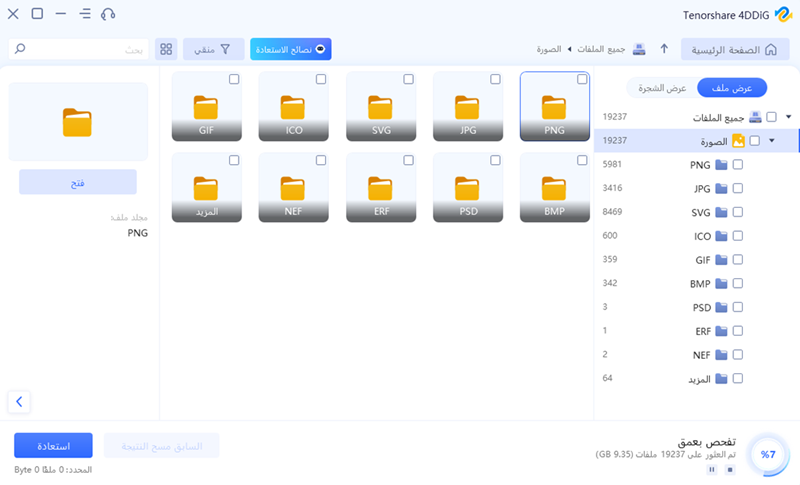

الحل 2: استعادة البرامج التي تم إلغاء تثبيتها عبر استعادة النظام
ألن يكون من الرائع العودة بالزمن إلى الوراء والتراجع عن الخطأ؟ حسنًا ، يتمتع Windows بميزة مذهلة تتيح لك القيام بذلك بالضبط. اسم هذه الميزة الرائعة هو "استعادة النظام". لذلك إذا كنت تبحث عن إجابات حول كيفية استعادة البرامج التي تم إلغاء تثبيتها على windows 10 ، فمن المؤكد أن استعادة النظام يجب أن تكون في قائمتك.
تعمل ميزة "استعادة النظام" على إعادة جهاز الكمبيوتر إلى نقطة لم تحدث فيها التغييرات الأخيرة على جهازك بعد. تُعرف هذه النقاط باسم نقاط الاستعادة ويتم إنشاؤها كلما قمت بتثبيت تطبيق جديد أو برنامج تشغيل أو تحديث Windows. ومع ذلك ، عندما تختار العودة إلى نقطة الاستعادة ، ستفقد جميع الملفات والتطبيقات والمستندات وما إلى ذلك التي تم إنشاؤها بعد نقطة الاستعادة. إلى جانب ذلك ، لا تعمل استعادة النظام إلا عند تشغيل حماية النظام. لذا تأكد من تشغيل حماية النظام وإلا فلن يتم إنشاء نقاط الاستعادة.
لذلك إذا قمت بإلغاء تثبيت أحد التطبيقات وتريد استعادته وتتساءل عن كيفية استعادة التطبيقات التي تمت إزالتها على Windows 10 ، فإليك الطريقة.
- اذهب إلى "إعدادات" جهاز الكمبيوتر الخاص بك. داخل الإعدادات ، ابحث عن "الاستعادة".
- بعد ذلك ، انتقل إلى الاستعادة> فتح استعادة النظام> التالي. قائمة نقاط الاستعادة ستكون متاحة الآن. حدد نقطة الاستعادة التي تم إجراؤها قبل إزالة تثبيت البرنامج وانقر فوق التالي.
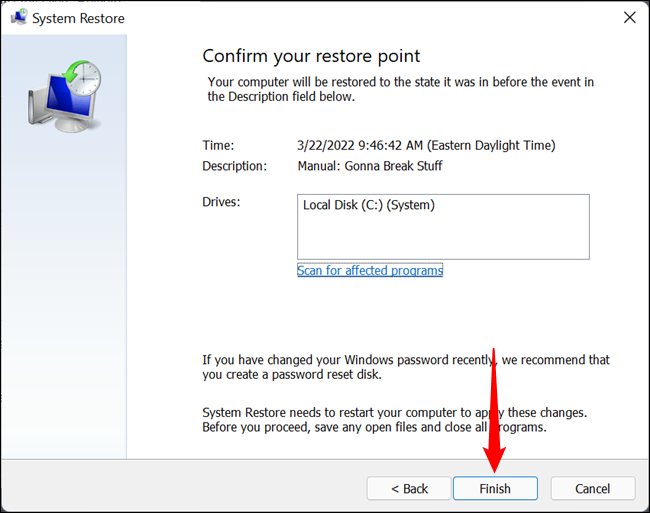
هذا كل ما عليك فعله لاستعادة التطبيقات التي تم إلغاء تثبيتها.
الجزء 3: هل يمكنني إعادة تثبيت برنامج قمت بإلغاء تثبيته للتو؟
نعم تستطيع. ترتبط الإجابة على هذا السؤال ارتباطًا وثيقًا بالسؤال المركزي في هذه المقالة ، وهو كيفية استعادة البرامج التي تم إلغاء تثبيتها على Windows 10.
لإعادة تثبيت برنامج تم إلغاء تثبيته مؤخرًا ، يمكنك تجربة ميزة استعادة النظام. يعيد النظام الخاص بك إلى نقطة سابقة في الوقت المناسب بحيث يتم عكس جميع التغييرات التي تم إجراؤها بعد تلك النقطة.
هناك طريقة أخرى لإعادة تثبيت برنامج قمت بإلغاء تثبيته للتو وهي تنزيل ملف exe. الخاص بالتطبيق يدويًا وتثبيته على جهاز الكمبيوتر الخاص بك. إذا كان لديك ملف exe. من وقت تثبيت التطبيق لأول مرة على جهاز الكمبيوتر الخاص بك ، فيمكنك استخدامه أيضًا.
الجزء 4: كيفية منع البرامج من الحذف العرضي؟
تشمل الأسباب الأكثر شيوعًا لحذف البرامج عن طريق الخطأ خطأ المستخدم ، وملفات .exe التالفة ، والتطبيقات غير المتوافقة ، والفيروسات ، والبرامج الضارة ، وما إلى ذلك. لمنع حدوث ذلك ، يمكنك تجربة الطرق التالية ،
- تأكد من أن التطبيق الذي تحاول تثبيته متوافق مع الخاص بك - التطبيقات غير المتوافقة لديها ميل أكبر لمواجهة المشاكل أثناء التثبيت. يمكن أن تسبب هذه التطبيقات المثبتة بشكل غير صحيح مشاكل على جهازك.
- تأكد من أنك تقوم بتثبيت أحدث إصدار من التطبيق - قد لا تكون الإصدارات القديمة محدثة بالكامل مع جميع برامج التشغيل على جهازك ، وبالتالي قد تواجه عمليات إزالة عشوائية.
- قم بفحص جهاز الكمبيوتر الخاص بك بانتظام بحثًا عن الفيروسات - يمكن لبعض الفيروسات والبرامج الضارة أن تحدث فوضى داخل نظامك وتستمر تلقائيًا في حذف الكثير من الأشياء المفيدة ، بما في ذلك الملفات والتطبيقات. من المهم إبعادها عن طريق فحص جهازك بحثًا عن الفيروسات بانتظام والحفاظ على نظافة جهازك.
- حافظ على تحديث برامج التشغيل الخاصة بك - برامج التشغيل المحدثة تساوي جهاز كمبيوتر يعمل بسلاسة. يمكن أن تتسبب محركات الأقراص المعطلة في تعطل تطبيقاتك أيضًا وحتى ينتهي بها الأمر بحذفها. لذا ابحث عن برامج التشغيل التي قد تحتاج إلى تحديثات وقم بتحديثها في أقرب وقت ممكن.
أسئلة وأجوبة:
1. كيف يمكنني العثور على البرامج التي تم إلغاء تثبيتها واستعادتها على Windows 10/11؟
إلغاء التثبيت لا تنتقل إلى مجلد مثل سلة المحذوفات. لن تجدها على جهاز الكمبيوتر الخاص بك لأن إلغاء التثبيت يزيل أي أثر للتطبيق. الشيء الذي يمكنك القيام به هو استعادتها أو استعادتها. يمكنك العثور على البرامج التي تم إلغاء تثبيتها وإعادتها إلى Windows 10 بالطرق التالية ،
- باستخدام استعادة النظام
- من خلال أداة استعادة البيانات مثل 4DDiG استعادة البيانات.
2. كيف يمكنني استعادة التطبيقات المحذوفة على Windows 10؟
لاستعادة التطبيقات التي تمت إزالتها على Windows 10 ، يمكنك إما محاولة استعادة نظامك إلى نقطة سابقة أو محاولة إعادة بياناتك من خلال تطبيقات الجهات الخارجية مثل 4DDiG لاستعادة البيانات.
3. أين تذهب البرامج غير المثبتة؟
يتم مسح البرامج التي تم إلغاء تثبيتها من نظامك ولكن لا يتم مسحها بالكامل من محرك الأقراص الثابتة. هذا يجعل من الممكن استعادتها عن طريق تطبيقات مثل 4DDiG لاستعادة البيانات.
4. كيفية إلغاء تثبيت البرامج على Windows 10؟
يعد إلغاء تثبيت البرامج على Windows 10 أمرًا بسيطًا. ما عليك سوى الانتقال إلى "لوحة التحكم". بمجرد دخولك إلى لوحة التحكم ، انتقل إلى البرامج> البرامج والميزات. من قائمة البرامج المعروضة ، حدد التطبيق الذي تريد إلغاء تثبيته وانقر فوق الزر "إلغاء التثبيت".
الختام
بعد تجربة طرق مختلفة، إذا كنت لا تزال غير قادر على استعادة تلك البرامج المفقودة، فيمكنك أيضًا تجربة 4DDiG. لا تساعدك أداة استعادة البيانات القوية هذه على استعادة البرامج التي تم إلغاء تثبيتها فحسب، بل تساعدك أيضًا على استعادة الملفات والبيانات المفقودة من خلال عملية بسيطة وبديهية. سواء كنت بحاجة إلى استعادة برامج العمل المهمة أو التطبيقات الشخصية، يمكن لـ Tenorshare 4DDiG أن توفر لك حلاً موثوقًا. قم بتنزيل 4DDiG الآن واسترجع برامجك وبياناتك القيمة بسهولة!
تحميل آمن
تحميل آمن